iphone如何删除日历垃圾信息(苹果垃圾事件清除)
2023-11-22 559如果您不想在日历应用程序中看到来自特定日历(您最初使用iCloud帐户创建的日历)的事件,您可以隐藏或删除该日历。对于与其他帐户(如Gmail或Yahoo)关联的日历,您需要从“设置”应用中删除日历。您也无法删除原本不属于您的日历,例如订阅的日历。此wikiHow教您如何轻松地从iPhone隐藏或删除日历。
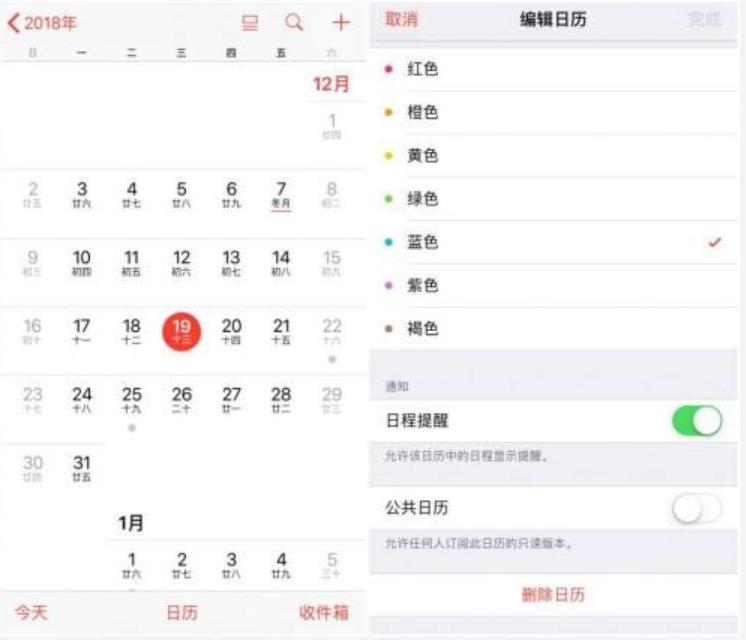
1.点击日历
打开日历App,点击下方正中间的日历。
2.点击更多信息按钮
找到有垃圾信息的日历,点击该日历右侧的红色符号,即更多信息按钮。
3.点击删除日历
下拉找到并点击删除日历选项。
4.再次点击删除日历
最后再次点击删除日历即可。
删除订阅的日历
1.打开设置。您会在主屏幕之一或通过搜索找到此齿轮应用程序图标。
如果您要从日历应用程序中删除的日历不是您自己的,但您订阅了它,请使用此方法。
2.导航到您的关联帐户。如果您使用的是 iOS 14 或更高版本,请从此菜单转到“日历”>“帐户” ;如果您使用的是 iOS 13 或更早版本,请点按密码和帐户 > 帐户。
要确定您使用的是哪个 iOS,请转到“设置”>“通用”>“关于”,然后查看“软件版本”条目旁边的内容。
3.点击订阅的日历。您会看到您订阅的所有日历的列表。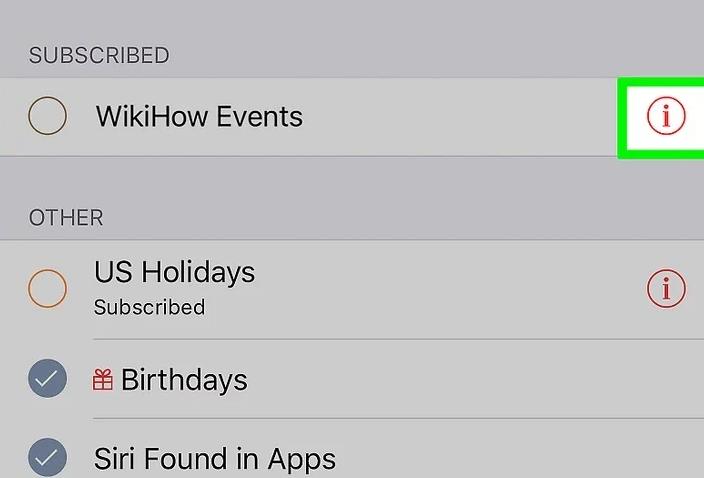 4.轻敲这个i图标位于日历名称的右侧。
4.轻敲这个i图标位于日历名称的右侧。
5.点击删除日历。它位于屏幕底部。在删除日历之前,您需要点击删除日历以确认您的操作。
删除 iPhone 上的 iCloud 日历
如果您要删除 iCloud 日历,可以使用 iPhone 的日历应用程序本身来执行此操作。
首先,启动 iPhone 上的日历应用程序。在应用程序的底部,点击“日历”。
在“日历”屏幕上,在要删除的日历旁边,点击“i”选项。
您将登陆“编辑日历”页面。在这里,在底部,点击“删除日历”。
从打开的菜单中,选择“删除日历”。
警告:确保您确实要删除您的日历,因为进一步操作将删除您所有的日历事件。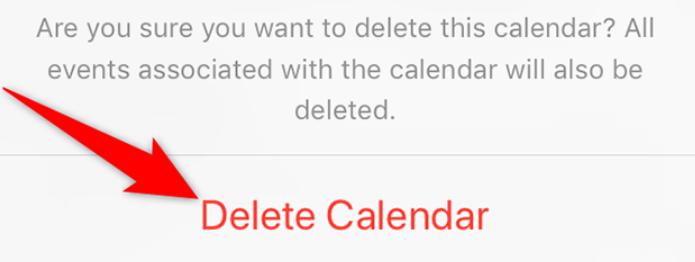
您选择的日历现已从您的 iPhone 中删除。享受!
从 iPhone 中删除 Google、Yahoo 或其他日历
如果您已将其他在线帐户的外部日历添加到您的 iPhone,请使用“设置”应用删除这些日历。请注意,此过程只会从您的 iPhone 中删除您的日历;这些日历继续存在于您的实际在线帐户中。
首先,打开 iPhone 上的“设置”应用程序,然后点击“密码和帐户”。
在“密码和帐户”页面上,选择要删除日历的帐户。这可以是您的 Gmail、Yahoo 或任何其他帐户。
在您的帐户屏幕上,关闭“日历”选项。这将停止从您的 iPhone 上的这个特定帐户同步日历。
您会看到从手机屏幕底部打开的菜单。要从 iPhone 上的选定帐户中删除所有日历,请点击菜单中的“从我的 iPhone 中删除”。
你已经成功地从你的 iOS 设备上删除了不需要的日历和它们的事件。享受整洁的日历应用程序!
相关资讯
查看更多-

苹果升级 iPhone 16 视觉智能:提取海报日期变日历、实时识别动植物
-

消息称苹果供应商富士康修改印度招聘广告,删除年龄、性别、婚姻状况等条件
-

百度下拉词优化与删除:重塑品牌形象的有效策略
-

苹果响应欧盟新规,iOS 18.2现支持删除App Store应用商店、Safari浏览器
-

iOS 18.2 支持删除 App Store 应用商店、Safari 浏览器、相机、照片等预装应用
-

避免巨额罚款!苹果宣布允许用户删除默认App
-

避免巨额罚款!苹果宣布允许欧盟用户删除相机等默认App
-

欧盟版iPhone玩法一绝:大部分预装APP都能删除
-

消息称苹果寻求中国法院修改判决书措辞,删除关于“支配地位”的表述
-
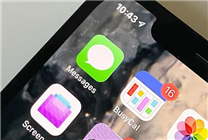
离谱!男子起诉苹果 妻子看到iPhone删除消息发现婚外情
最新资讯
查看更多-

- 苹果 iPhone 应用精彩纷呈,iPad 用户望眼欲穿
- 2025-02-06 297
-

- 苹果官方发布指南:如何禁用 MacBook 自动开机功能
- 2025-02-05 295
-

- 苹果分享 macOS 15 Sequoia 技巧,Mac 启动行为由你掌控
- 2025-02-02 269
-

- 苹果首次公布AirPods固件升级攻略:共6步
- 2025-01-30 227
-

- 苹果 iPhone 用户禁用 Apple Intelligence 可释放最多 7GB 存储空间
- 2025-01-30 208
热门应用
查看更多-

- 快听小说 3.2.4
- 新闻阅读 | 83.4 MB
-

- 360漫画破解版全部免费看 1.0.0
- 漫画 | 222.73 MB
-

- 社团学姐在线观看下拉式漫画免费 1.0.0
- 漫画 | 222.73 MB
-

- 樱花漫画免费漫画在线入口页面 1.0.0
- 漫画 | 222.73 MB
-

- 亲子餐厅免费阅读 1.0.0
- 漫画 | 222.73 MB
-
 下载
下载
湘ICP备19005331号-4copyright?2018-2025
guofenkong.com 版权所有
果粉控是专业苹果设备信息查询平台
提供最新的IOS系统固件下载
相关APP应用及游戏下载,绿色无毒,下载速度快。
联系邮箱:guofenkong@163.com